
發布時間:2024/08/08 11:56:01
在現代商業環境中,標簽打印已經成為各行業不可或缺的一部分。無論是零售業的產品標簽、物流行業的快遞標簽,還是制造業的條形碼打印,精確和高效的打印都至關重要。而Bartender作為一款專業的標簽設計和打印軟件,以其強大的功能和靈活的配置而廣受用戶青睞。
對于新手用戶來說,如何設置打印數量以及在打印不清晰時進行調整,往往是一個棘手的問題。本文將圍繞“bartender怎么設置打印數量?bartender打印不清晰怎么調”這一主題,詳細解答這些常見問題,同時探討Bartender對打印機的要求。
一、bartender怎么設置打印數量?
Bartender的強大之處在于它能夠根據用戶的需求,靈活地設置打印數量。無論是單個標簽打印還是批量打印,Bartender都能提供精確的控制。用戶在標簽設計完成后,可以在打印設置中指定打印的數量。以下是具體操作步驟:
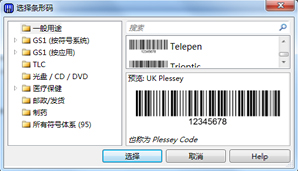
1. 在主界面中,點擊“文件”菜單,選擇“打印”選項。這時會彈出一個打印設置窗口。
2. 在打印設置窗口中,找到“數量”字段。這里用戶可以輸入所需的打印數量,支持輸入具體數字或使用上下箭頭調整。
3. 如果需要批量打印不同內容的標簽,可以使用Bartender的數據庫連接功能。通過導入外部數據庫,如Excel表格或SQL數據庫,可以批量打印不同內容的標簽。設置時,在打印設置中選擇“數據庫記錄數”作為打印數量的依據,系統將自動讀取數據庫中每一條記錄并進行打印。
4. 為了提高效率,用戶還可以設置打印任務的自動化。通過創建Bartender的腳本,用戶可以設定在特定時間或條件下自動執行打印任務,無需手動干預。
二、bartender打印不清晰怎么調
打印不清晰是用戶在使用Bartender時可能遇到的常見問題。這種情況可能由于多種原因引起,包括打印機硬件問題、設置不當或標簽材料不適合。以下是幾個解決方案:
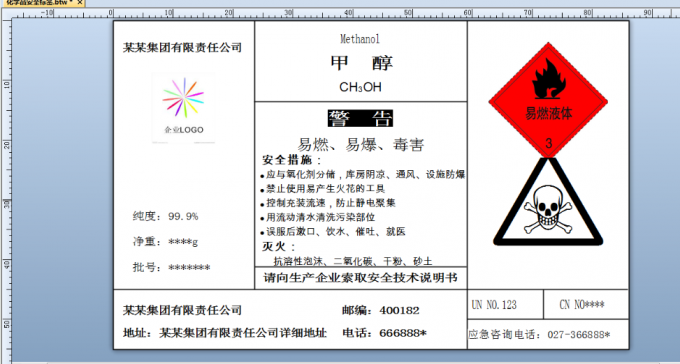
1. 檢查打印機的硬件狀態。首先,確認打印機是否正常工作,包括檢查墨盒或碳帶的余量。對于熱轉印打印機,確保碳帶的類型與標簽紙匹配,避免因為材料不兼容導致的打印不清晰。
2. 調整打印設置。進入Bartender的打印設置界面,調整“打印速度”和“打印濃度”選項。通常情況下,降低打印速度可以提高打印的清晰度,同時適當增加打印濃度可以增強圖像和文字的對比度。
3. 使用高分辨率打印模式。在打印圖像或細小條形碼時,建議使用高分辨率模式。Bartender支持多種分辨率設置,用戶可以在“打印機屬性”中選擇合適的分辨率。
4. 更新打印機驅動程序。老舊的驅動程序可能導致打印質量問題。用戶應定期檢查并更新打印機的驅動程序,以確保最佳的打印效果。
三、bartender對打印機有要求嗎
Bartender是一款功能強大的標簽打印軟件,但為了充分發揮其功能,打印機的選擇至關重要。不同的打印機在性能、兼容性和適用性上都有所差異。以下是Bartender對打印機的一些基本要求:

1. 支持條形碼打印。對于需要打印條形碼的用戶,選擇支持高精度條形碼打印的打印機尤為重要。條形碼的清晰度直接影響掃描的準確性,選擇合適的打印機能夠保證條形碼的清晰度和可讀性。
2. 兼容多種材料。Bartender可以設計多種類型的標簽,包括普通紙張標簽、塑料標簽、織物標簽等。用戶應選擇能夠支持多種材料的打印機,以滿足不同的標簽打印需求。
3. 打印分辨率和速度。根據實際應用需求,選擇具有合適打印分辨率和速度的打印機。如果主要打印精細的圖像或細小的文字,建議選擇高分辨率的打印機;如果需要大量打印,選擇高速度的打印機能夠提高效率。
4. 驅動程序的兼容性。確保打印機驅動程序與Bartender軟件兼容。大多數主流打印機品牌都提供與Bartender兼容的驅動程序,但用戶在購買前應確認這一點。
綜上所述,“bartender怎么設置打印數量?bartender打印不清晰怎么調”是用戶在使用Bartender軟件時常遇到的問題。通過正確設置打印數量、調整打印清晰度,并選擇合適的打印機,用戶可以實現高效、精確的標簽打印。
無論是標簽打印、條形碼打印還是快遞標簽的批量打印,Bartender都提供了強大的支持和靈活的解決方案。未來,隨著技術的不斷發展,Bartender將進一步優化功能,為用戶帶來更加便捷和高效的打印體驗。
展開閱讀全文
︾
?
標簽打印軟件下載 | 條碼打印軟件使用教程 | BarTender經典案例 | 隱私條款 | 網站地圖 | 關于我們